V levém menu jsem v Moje úkoly nebo Úkoly (libovolného projektu). V obou případech se uprostřed stránky (v horní části) zobrazí ikona pro vytvoření nového tiketu.

Kliknutím na ikonu otevřu formulář nového tiketu, kde vyplním veškeré potřebné informace.
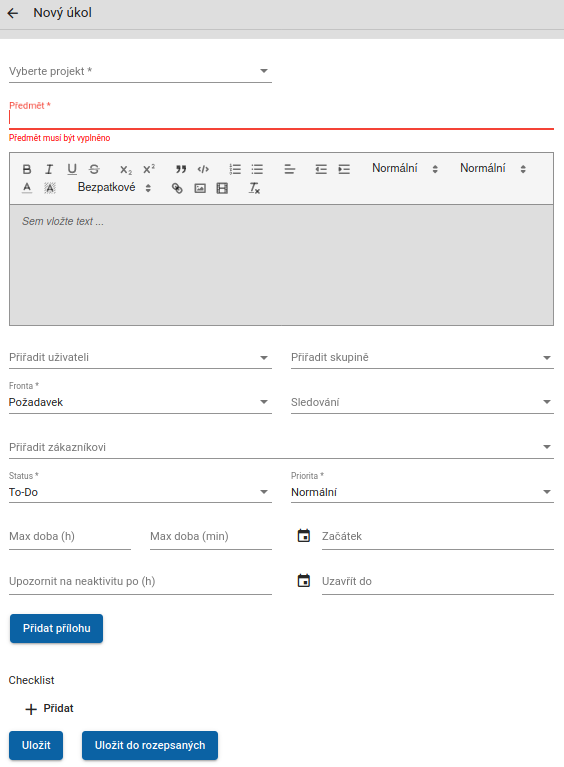
Co a jak vyplnit
Tiket lze vytvořit jak pomocí pár základních informací (kdo a co má udělat), tak pomocí vyplnění detailnějších informací obsahujících např. prioritu nebo maximální dobu, která se může na úkolu strávit. Vše záleží na konkrétní situaci a daném projektu.
Vyberte projekt
Každý tiket je zařazen v rámci nějakého projektu (podle zkratky projektu a pořadového čísla vzniká tiketu unikátní kód). Pokud založím nový tiket, když jsem zrovna v nějakém projektu, pak se toto pole samo automaticky vyplní podle projektu, v němž se nacházím. Pokud nový tiket vytvářím, když mám vybráno Všechny projekty, pak je potřeba toto pole vyplnit – tedy vybrat projekt, pod který tiket logicky spadá.
TIP: Nejprve si otevřete projekt v rámci kterého chcete nový tiket založit a následně vytvořte nový tiket. Pole Projekt se vyplní automaticky.
Předmět
Předmět je stručný název tiketu. To samé, co známe např. z e-mailu.
Napište něco… (Popis)
Zde napište text, tedy zadání tiketu.
Přiřadit uživateli a Přiřadit skupině
K tiketu přiřazuji toho uživatele nebo tu skupinu, která má daný úkol vyřešit. Mohu vybrat i více uživatelů / skupin najednou, a sice pomocí posunu tlačítka Více, které se zobrazuje dole – pod výčtem uživatelů / skupin.
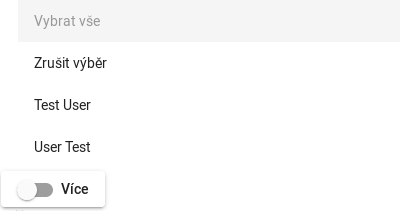
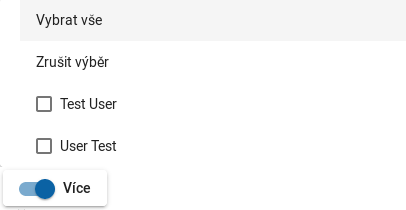
Jakmile zaktivním tlačítko Více, mohu zaškrtnout libovolný počet uživatelů / skupin, kterým tiket přiřadím.
Fronta
Fronta značí druh tiketu a je závislá na konkrétním nastavení projektu. Zatímco v jednom projektu může být k dispozici pouze jeden typ fronty, jiný projekt může nabízet front mnoho.
Přiřadit zákazníkovi
K tiketu lze tzv. přiřadit zákazníka (pokud jsou zákazníci nastaveni). Tato kolonka následně slouží k analýze, kolik tiketů se pro daného zákazníka řešilo a kolik se na nich strávilo času.
Status
Status znamená, v jakém stavu / fázi se tiket nachází. Při zakládání úkolu typicky necháváme přednastavené „To-Do“ čili „Má se udělat“.
Priorita
Priorita tiketu znamená míru naléhavosti, s jakou se má tiket řešit.
Max doba (h) / (min)
Maximální doba, která by se měla na tiketu strávit. Je možné ji zadat v hodinách a / nebo minutách a lze tak učinit pouze v případě, že k tomu má uživatel oprávnění.
Začátek
Pokud chceme, aby se na tiketu začalo pracovat až někdy v budoucnu, můžeme naplánovat začátek pomocí tohoto pole. Datum a čas můžeme zadat buď napsáním formátu 1.1.2020 12:00 nebo kliknutím na ikonu času, která se u tohoto pole nachází a která nám otevře kalendář, v němž datum a následně čas vybereme.
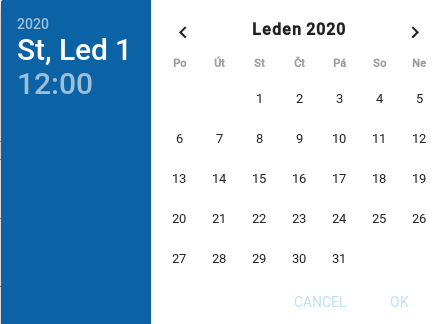
TIP: Pokud je pole Začátek vyplněné, přijde cca jednu hodinu před naplánovaným časem e-mailové upozornění, že už by se mělo na daném tiketu začít pracovat.
Uzavřít do
Pokud chceme, aby byl tiket vyřešen do určitého data, nastavíme datum a čas Uzavřít do. Postup je totožný jako u zadání pole Začátek.
Upozornit na neaktivitu
Nastavíme, pokud chceme, aby EDA poslal upozornění, když by za určitou dobu nedošlo v tiketu k žádné aktivitě (editaci či přidání komentáře).
Přidat přílohu
Kliknutím na tlačítko Přidat přílohu lze do tiketu nahrát libovolný soubor (a pojmenovat jej).
Checklist
V rámci tiketu je možné vytvořit tzv. checklist, tedy seznam, jehož jednotlivé body lze zaškrtávat. Checklist a jeho postupné zaškrtávání slouží k lepšímu přehledu nad již vykonanými / ještě nevykonanými činnostmi. Přidání bodu se provede přes tlačítko![]() , přičemž pořadí bodů lze měnit pouhým přetažením. Výsledný seznam může vypadat např. takto:
, přičemž pořadí bodů lze měnit pouhým přetažením. Výsledný seznam může vypadat např. takto:
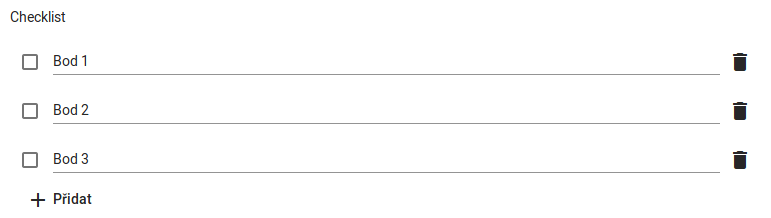
Uložení tiketu
Na konci každého tiketu se nachází dvě tlačítka pro uložení

Uložit
Kliknutím na tlačítko Uložit dojde ke klasickému uložení tiketu. Pokud zakládám nový tiket, dojde tedy k jeho vytvoření. Nově vytvořený tiket se ihned objeví v Úkolech daného projektu.
Uložit do rozepsaných
Pokud jsme si tiket připravili, ale z nějakého důvodu jej ještě nechceme uložit / ukázat ostatním, můžeme tiket Uložit do rozepsaných. Tiket budeme mít uložený v Konceptech v rozepsané podobě tak dlouho, dokud jej klasicky neuložíme nebo nesmažeme.
Nově vytvořený tiket
Nově vytvořený tiket může vypadat např. takto:
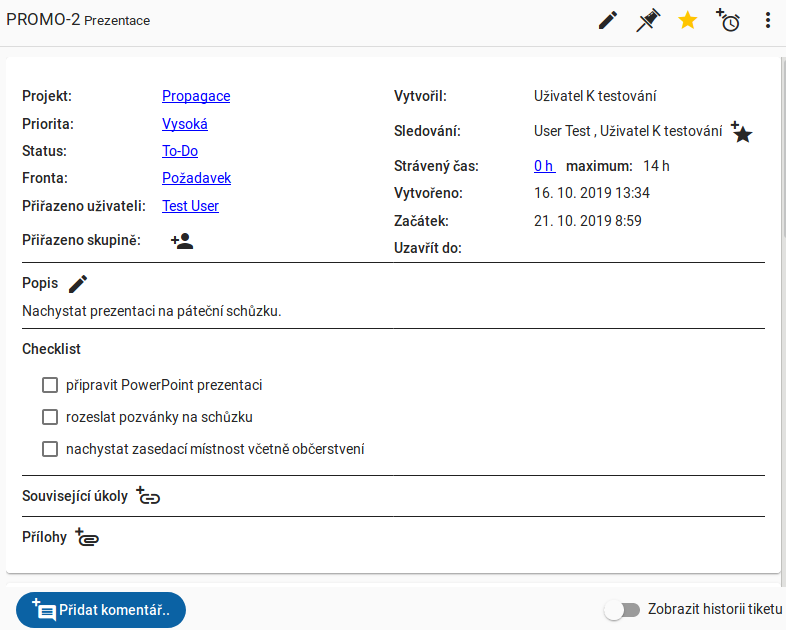
Při zakládání nového tiketu můžeme udělat ještě dvě věci, a to přidat někoho do Sledování a přidat Související úkoly. Bližší informace o těchto možnostech viz kapitola Editace tiketu.
TIP 1: Když kliknu na projekt v hlavičce tiketu, přesměruje mě EDA do daného projektu (seznamu všech otevřených tiketů).
